
时间:2021-04-09 22:15:45 来源:www.win10xitong.com 作者:win10
常常会有一些用户在使用电脑系统的时候遇到了win10系统时间总是不对问题,一般来说新用户在遇到了win10系统时间总是不对的情况就不知道该怎么处理了,我们其实完全可以慢慢来解决这个win10系统时间总是不对的问题,我们其实只需要这样操作:1、使用电脑快捷键“win+r”输入control打开“控制面板”。2、然后点击“日期和时间”就能得到很完美的解决了这样简单的说一下你明白没有了呢?如果没有明白,那下文就是非常详细的win10系统时间总是不对的详细解决教程。
1.使用电脑快捷键“win r”进入控制,打开“控制面板”。
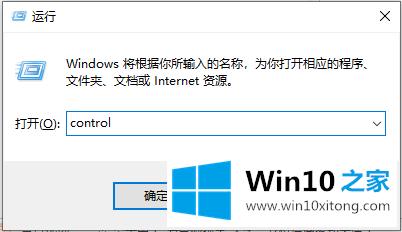
2.然后点击“日期和时间”。
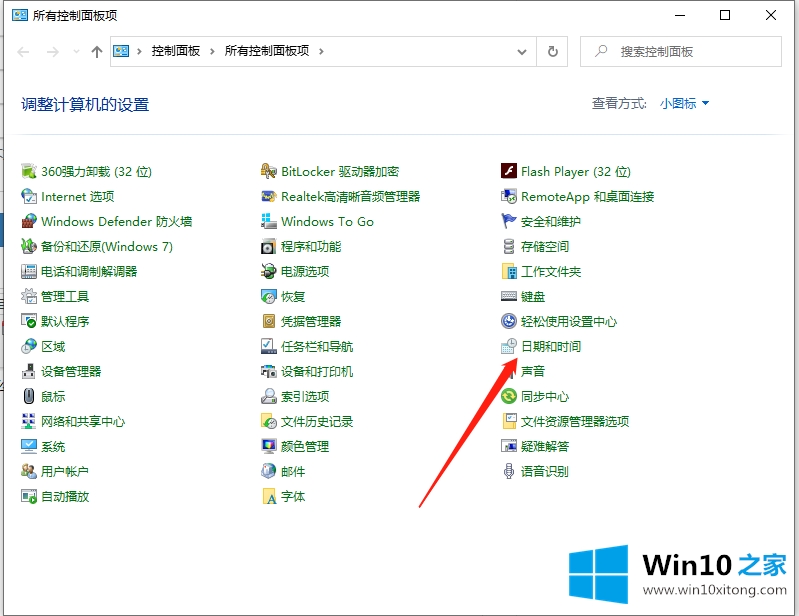
4.单击“日期和时间”弹出窗口中的“互联网时间”选项卡。然后单击“更改设置”。
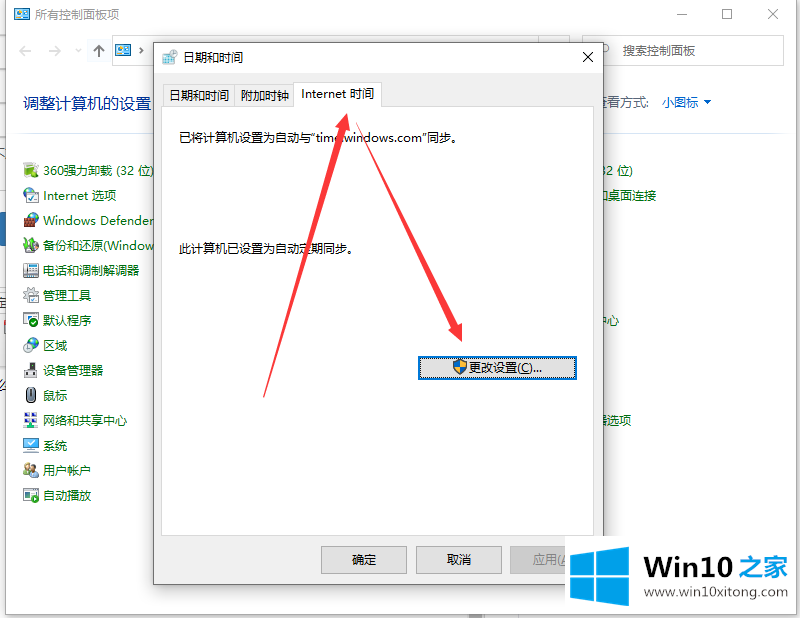
5.选中“与互联网时间服务器同步”选项,在“服务器”下拉列表中选择一个时间服务器地址,点击“立即同步”,也可以默认为时间服务器。
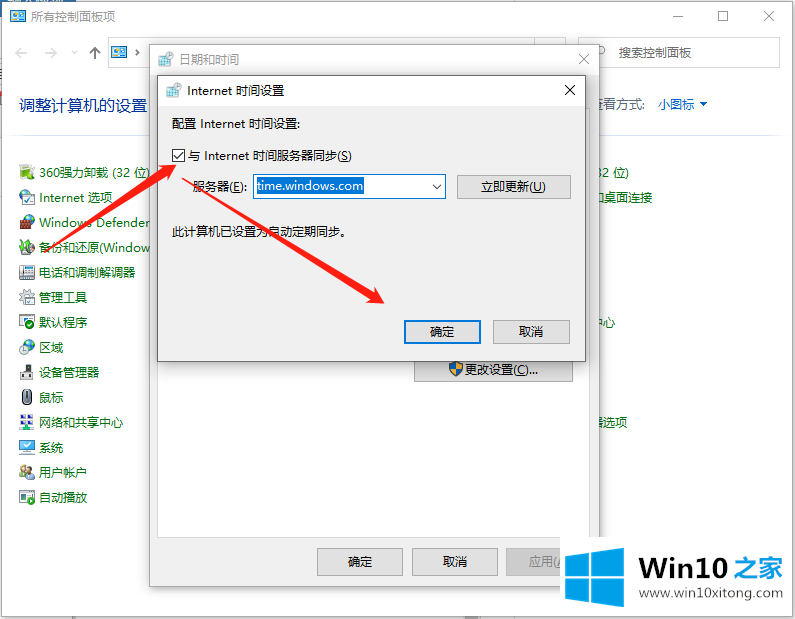
以上是如何解决win10系统时间总是错的问题。希望对大家有帮助。
有关win10系统时间总是不对的详细解决教程的内容就全部在上文了,很希望能够通过上面的内容对大家有所帮助,祝大家万事如意。